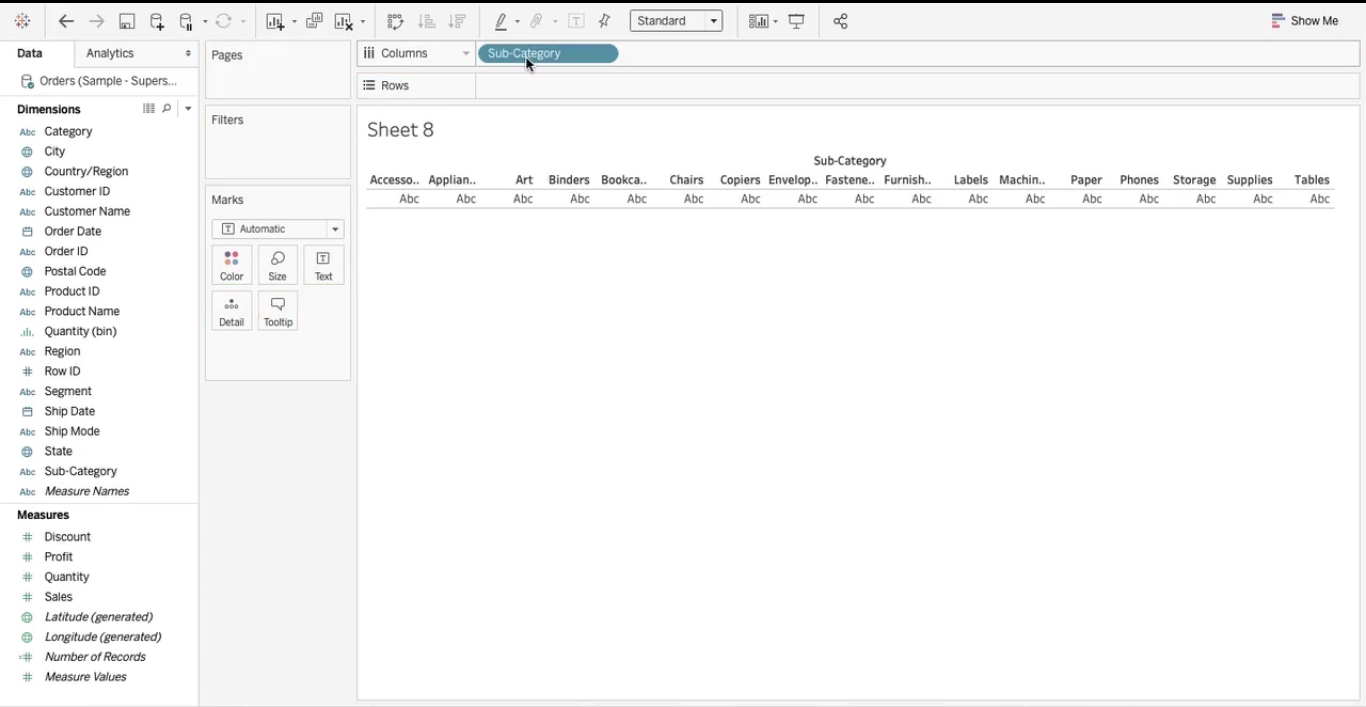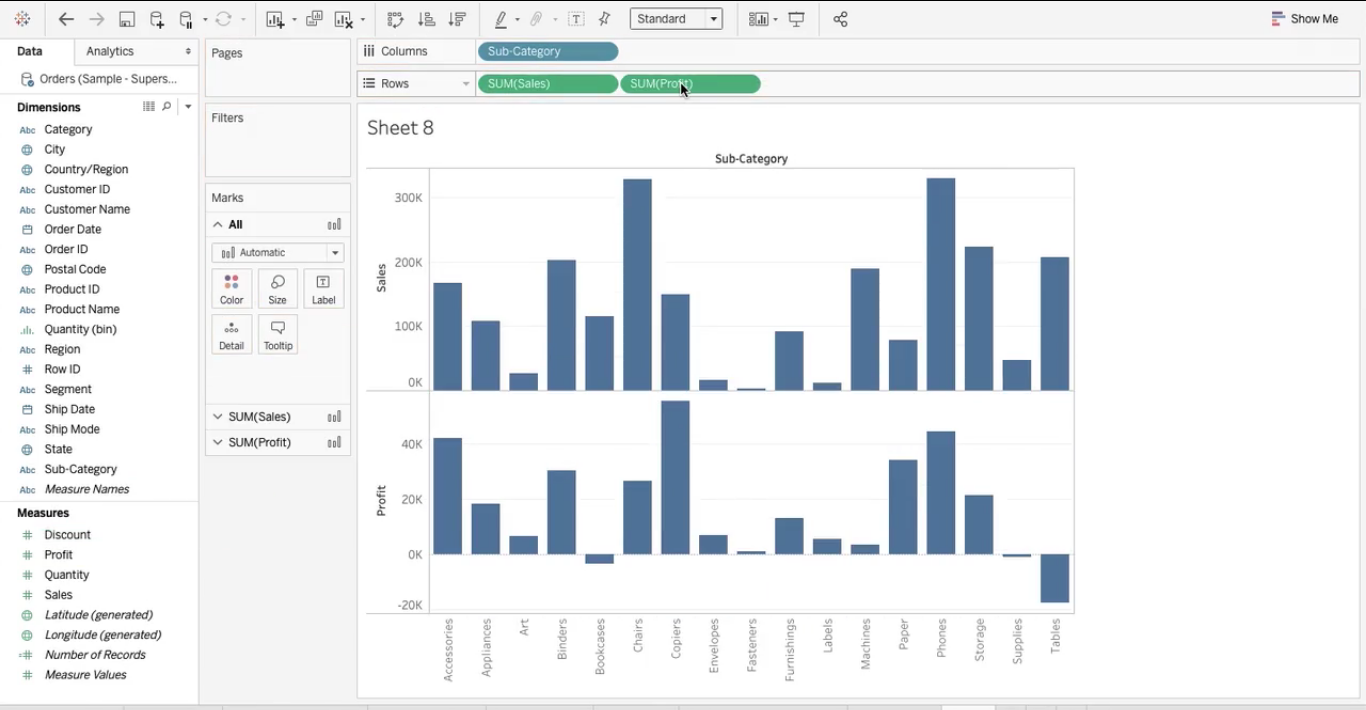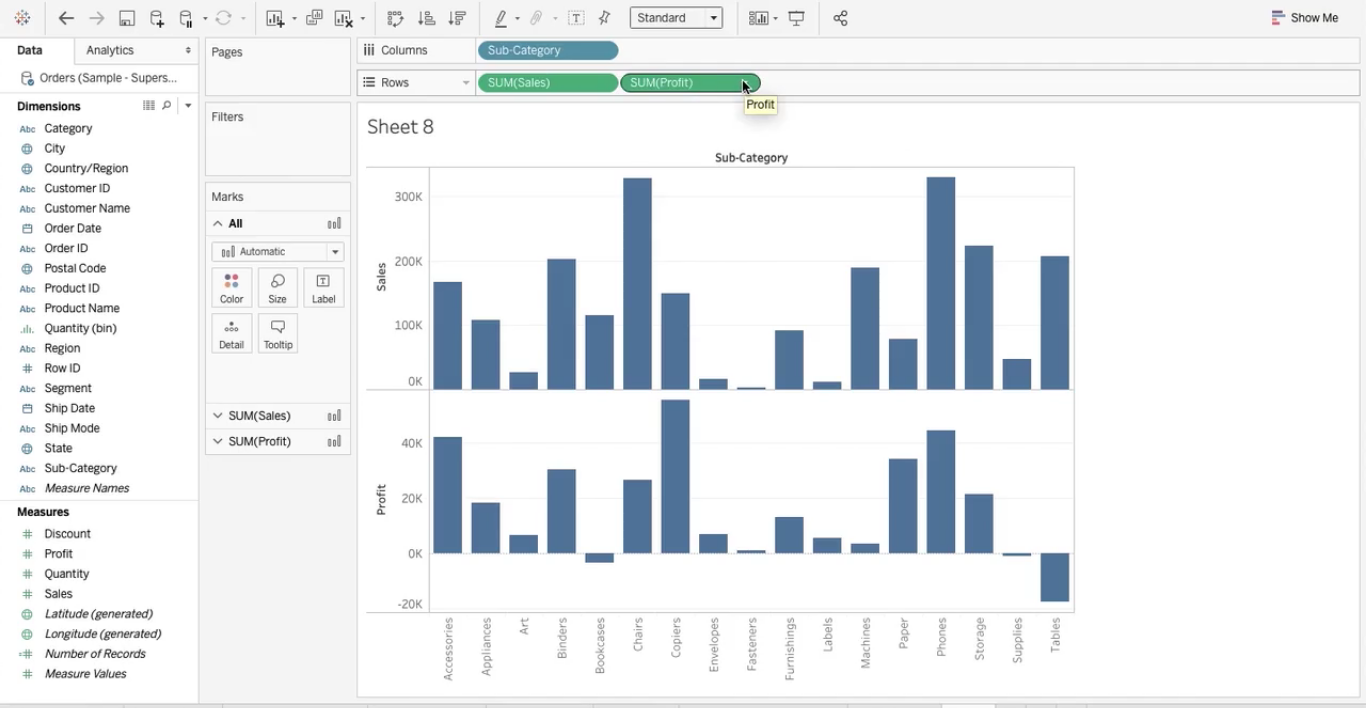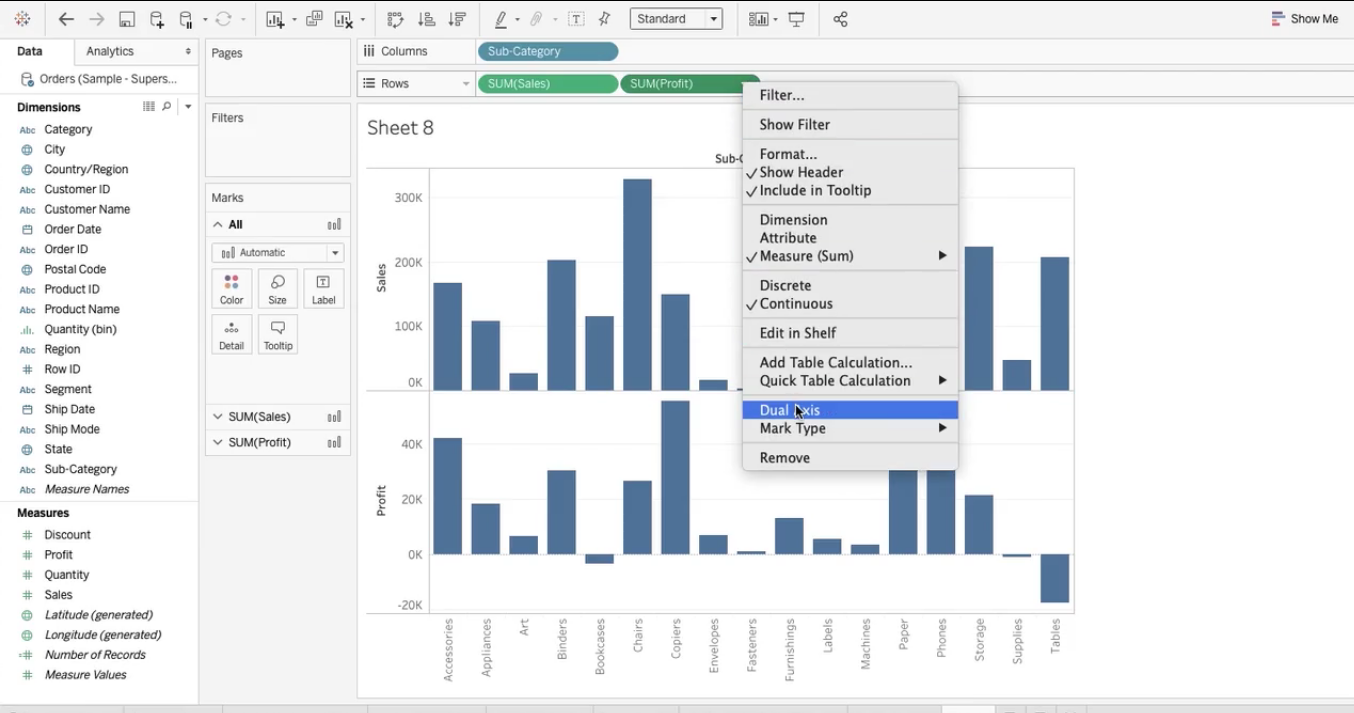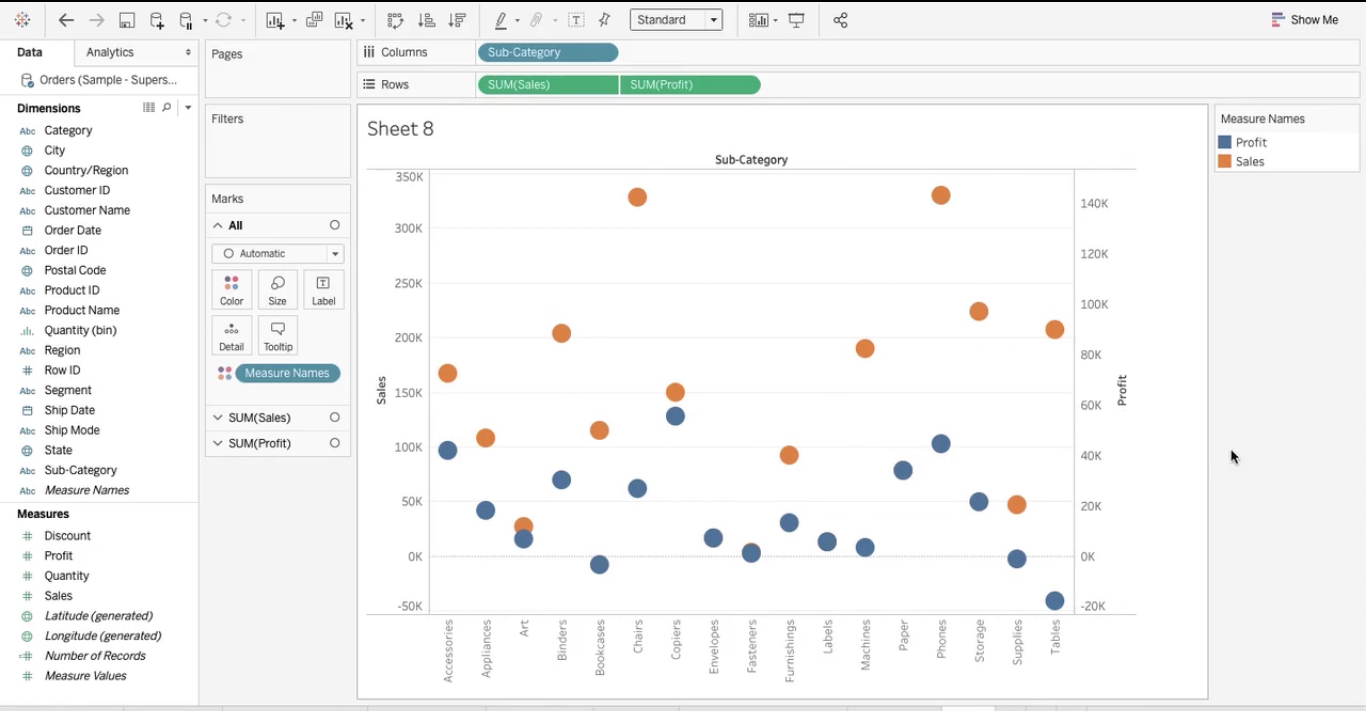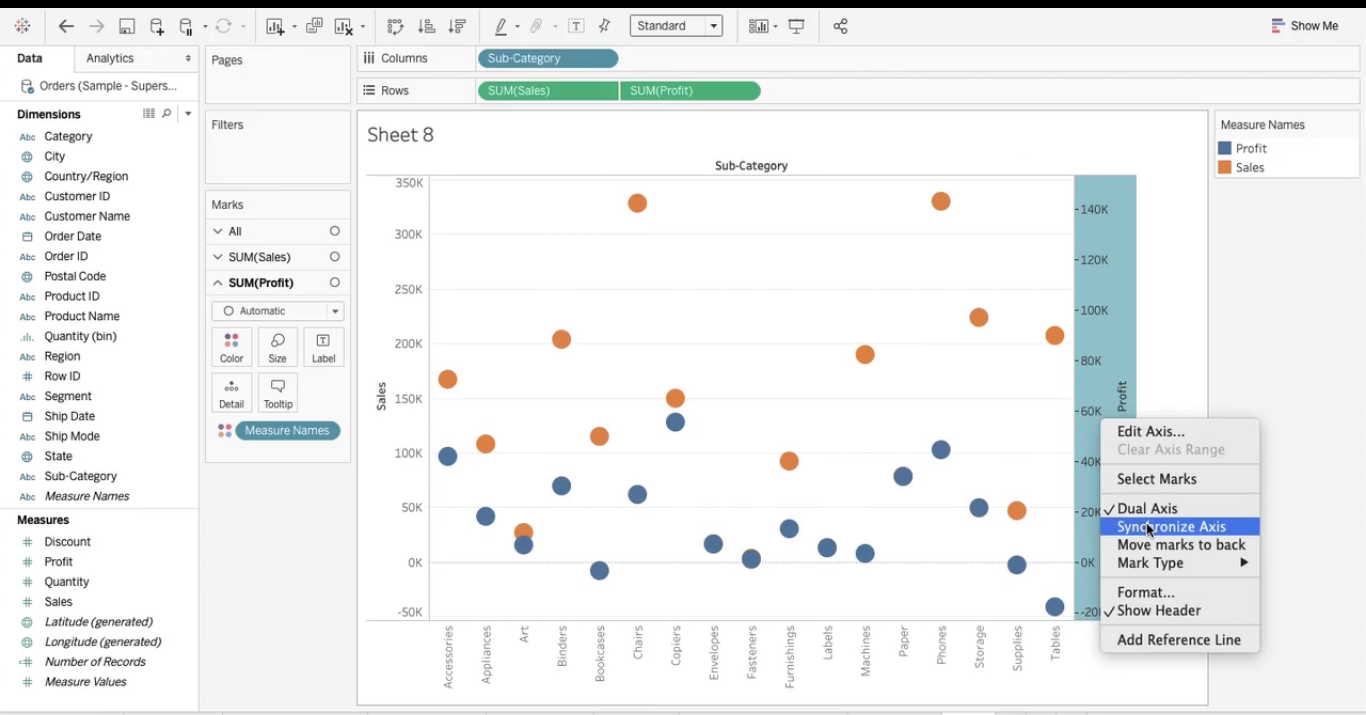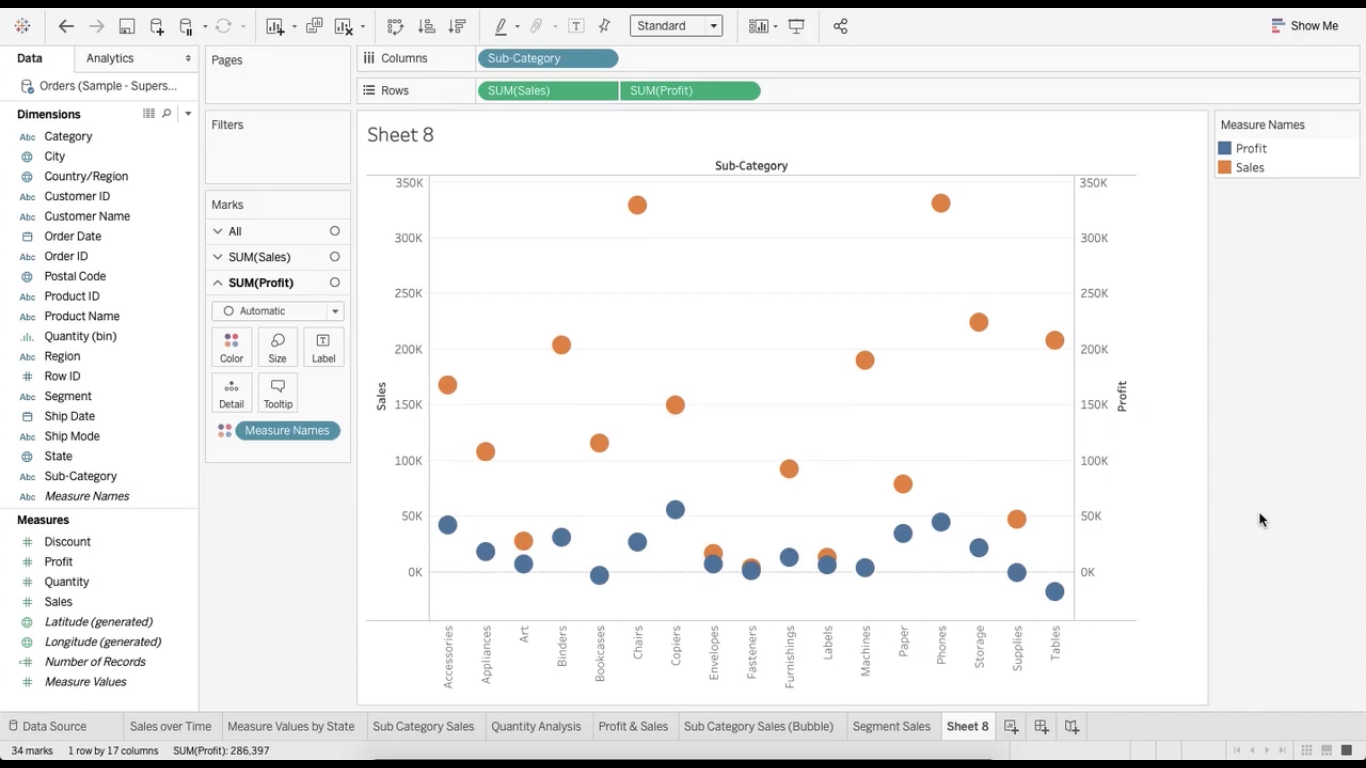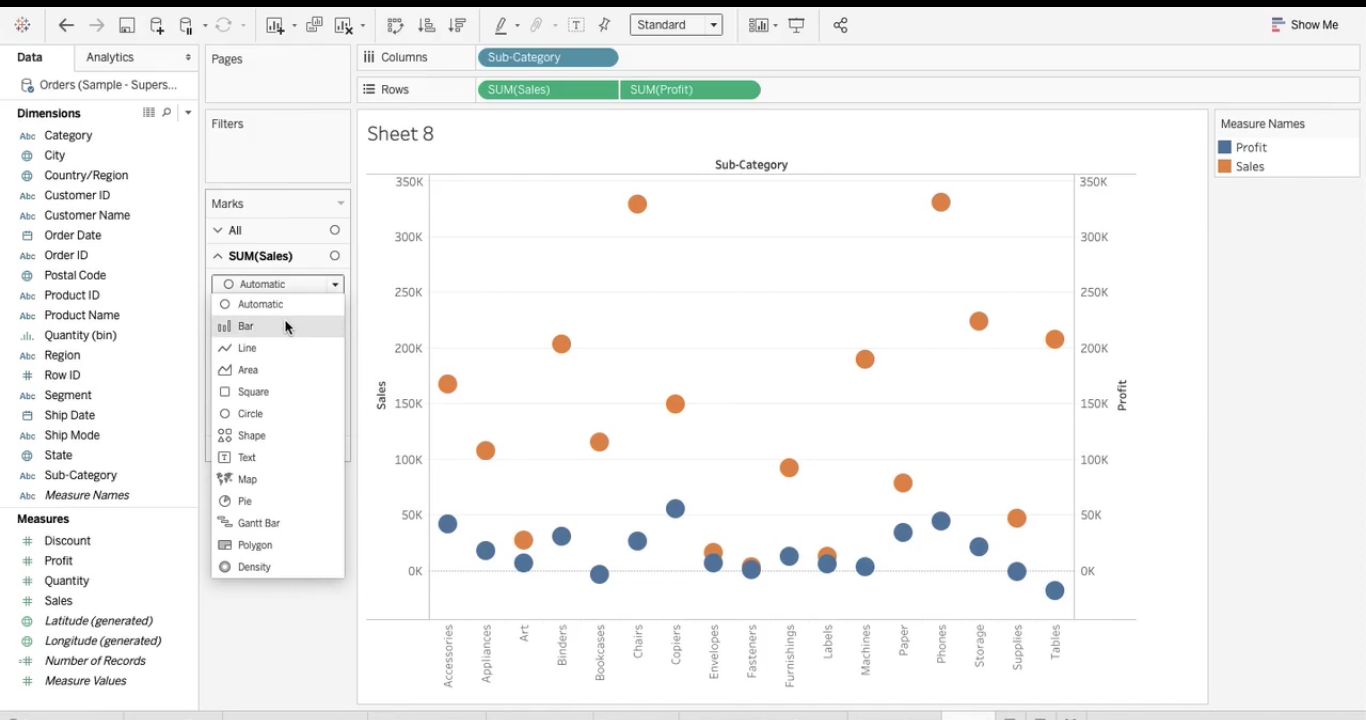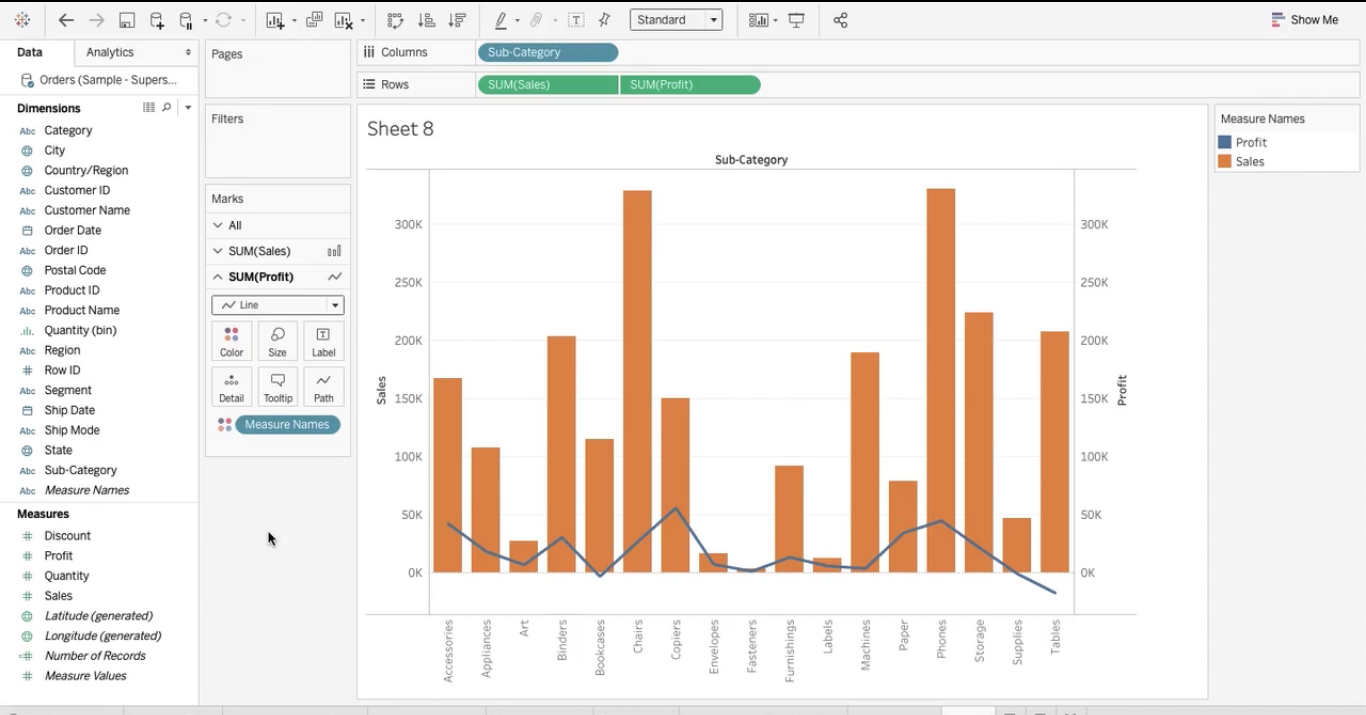Nota: Si está más interesado en aprender conceptos en un formato audiovisual, tenemos este artículo completo explicado en el video a continuación:
Objetivo
- Tableau es el estándar de oro para las herramientas de visualización de datos y análisis empresarial en la industria
- Obtenga información sobre cómo crear un gráfico de eje doble en Tableau
Introducción
La visualización de datos es un aspecto clave de cualquier profesión analíticaLa analítica se refiere al proceso de recopilar, medir y analizar datos para obtener información valiosa que facilite la toma de decisiones. En diversos campos, como los negocios, la salud y el deporte, la analítica permite identificar patrones y tendencias, optimizar procesos y mejorar resultados. El uso de herramientas avanzadas y técnicas estadísticas es fundamental para transformar datos en conocimiento aplicable y estratégico..... Comunica una historia de datos de una manera simplista, pero estéticamente agradable e impactante. Según Vitaly Friedman, el «objetivo principal de la visualización de datos es comunicar información de forma clara y eficaz a través de medios gráficos».
¡Y no hay mejor herramienta que Tableau para lograrlo! Tableau es una de las herramientas más confiables de la comunidad. Ha sido reconocido como líder en el Cuadrante Mágico de Gartner para plataformas de análisis e inteligencia empresarial durante 8 años seguidos. ¡Eso es increíble!
En este artículo, veremos cómo crear los gráficos de doble eje más deseables y útiles.
Prerrequisitos
Para el artículo y la tarea, asegúrese de tener Tableau instalado en su sistema. estoy usando Tableau Public, que puede descargar de forma gratuita. Los datos que usaremos son el conjunto de datos de supertienda de muestra de EE. UU. Que se usa ampliamente en la comunidad de Tableau. Aquí está el enlace a descargar el conjunto de datos de Superstore (pero el conjunto de datos estará disponible dentro de Tableau).
¿Es nuevo en Tableau? Tenemos el curso gratuito perfecto para que comiences:
¡Entremos en ello!
Crear gráficos de doble eje
Se utiliza un gráfico de doble eje para presentar la relación entre dos variables. Más específicamente, estos gráficos son útiles para demostrar la relación entre dos o más medidas con diferente amplitud y escala. Los gráficos de doble eje ayudan a presentar mucha información en el espacio limitado presente en su tablero y también le permiten comprender las tendencias que, de lo contrario, podría haber perdido.
Por ejemplo, en nuestro conjunto de datos de Super Store de EE. UU., Tenemos las medidas de ganancias y ventas. Estas dos medidas tienen diferente magnitud y escala. Vamos a sumergirnos directamente en la implementación de manera escalonada.
Aquí, para nuestra visualización, usaremos tres atributos Subcategoría de las dimensiones y dos medidas, es decir, Beneficio y Ventas.
Abra una nueva hoja de trabajo y agregue la subcategoría del panelUn panel es un grupo de expertos que se reúne para discutir y analizar un tema específico. Estos foros son comunes en conferencias, seminarios y debates públicos, donde los participantes comparten sus conocimientos y perspectivas. Los paneles pueden abordar diversas áreas, desde la ciencia hasta la política, y su objetivo es fomentar el intercambio de ideas y la reflexión crítica entre los asistentes.... de dimensiones al estante Columnas.
Ahora seleccione Ventas en el panel Medidas y colóquelas en el estante Fila debajo de la Subcategoría. Del mismo modo, seleccione la medidaLa "medida" es un concepto fundamental en diversas disciplinas, que se refiere al proceso de cuantificar características o magnitudes de objetos, fenómenos o situaciones. En matemáticas, se utiliza para determinar longitudes, áreas y volúmenes, mientras que en ciencias sociales puede referirse a la evaluación de variables cualitativas y cuantitativas. La precisión en la medición es crucial para obtener resultados confiables y válidos en cualquier investigación o aplicación práctica.... Beneficio y colóquela junto al estante Ventas en fila. Después de este paso, su visualización se verá como se muestra en la imagen a continuación.
Aquí tenemos dos gráficos presentes en múltiples ejes. El siguiente paso es convertir estos dos gráficos diferentes en un gráfico de doble eje. Para esto, haga clic en el triángulo presente en la píldora de ganancias en el estante de filas.
De ahora en adelante, tendrá un menú desplegable, simplemente seleccione la opción Eje dual de ahí.
Una vez que seleccione el brazo de doble eje! su visualización cambia por completo. Como esto
Aunque tiene una visualización de doble eje, están en diferentes escalas. Ahora es necesario llevar ambas medidas a la misma escala utilizando sincronizar eje. Para ello, haga clic con el botón derecho en cualquier eje Beneficio o Ventas y seleccione Sincronizar eje en el menú. Como se muestra en la siguiente imagen.
Aquí está el resultado que tiene su gráfico de eje dual con ejes sincronizados.
Para hacerlo más interesante, puedes seguir jugando con él. Como cambiar la forma de Ventas de Automático a barra en la tarjeta de mercados o cambiar los colores respectivos, agregando bordes.
Del mismo modo, puede ir a Beneficio y cambiar su forma a una línea. Su visualización final se verá así. Interesante ¿verdad?
EndNote
Para resumir, en este artículo aprendemos cómo crear un gráfico de doble eje, juntar múltiples medidas y visualizar los conocimientos ocultos más profundamente en los datos. Un Tableau es una herramienta interesante que permite a los usuarios aplicar su creatividad y jugar con magníficas visualizaciones.
En caso de que esté interesado en aprender más sobre visualización y Tableau, le recomendaré que siga nuestro curso. Tableau para principiantes.
No dude en comentar a continuación en caso de que tenga alguna queja.